eSIM connectée mais pas d'Internet ? Votre checklist de dépannage en 3 étapes
Bruce Li•Sep 16, 2025
C’est l’une des frustrations les plus courantes pour les voyageurs modernes : votre téléphone affiche un signal maximal et un symbole 4G/5G à côté de votre nouvelle eSIM, mais rien ne charge. Pas de cartes, pas de messages, pas d’accès à vos réservations. Vous êtes connecté(e), mais complètement isolé(e).
Avant de vous mettre en quête d’un Wi-Fi public, respirez profondément. Ce problème d’« eSIM connectée mais sans Internet » est presque toujours dû à un simple réglage qui a été oublié. Ce guide fournit la checklist ultime en 3 étapes pour diagnostiquer et résoudre rapidement le problème, vous remettant en ligne en quelques minutes.
Prêt(e) pour une connexion qui fonctionne sans effort ? Prenez une longueur d’avance sur votre prochain voyage en explorant les forfaits eSIM fiables et flexibles de Yoho Mobile pour plus de 200 destinations.
Avant la checklist : Deux vérifications rapides
Avant de plonger dans les étapes principales, assurons-nous que les bases sont solides :
- Votre eSIM est-elle activée ? Votre eSIM doit être installée et activée correctement. Pour les utilisateurs iOS avec Yoho Mobile, c’est un jeu d’enfant : il suffit d’appuyer sur ‘Installer’ après l’achat pour commencer la configuration fluide d’une minute, sans aucun code QR. Les utilisateurs Android peuvent suivre les étapes simples d’activation par code QR ou manuelle. Assurez-vous que la ligne eSIM est activée dans les réglages de vos données cellulaires.
- Êtes-vous dans une région couverte ? Vérifiez que votre forfait eSIM couvre le pays dans lequel vous vous trouvez actuellement. Une eSIM pour le Japon ne fonctionnera pas en Thaïlande à moins qu’elle ne fasse partie d’un forfait régional pour l’Asie.
Une fois ces bases confirmées, passons à la solution.
La checklist en 3 étapes pour réparer votre connexion Internet eSIM
Suivez ces étapes dans l’ordre. Dans plus de 90 % des cas, la solution se trouve à l’étape 1 !
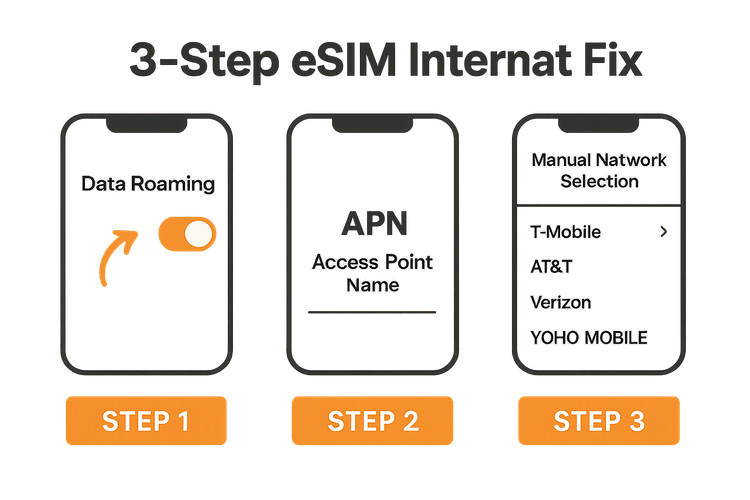
Étape 1 : Activer l’itinérance des données (Le coupable le plus courant)
C’est la raison numéro un pour laquelle une eSIM affiche une connexion sans accès à Internet. Une eSIM de voyage fonctionne en se connectant à des réseaux partenaires locaux, ce que votre téléphone considère comme de l’itinérance. Si l’itinérance des données est désactivée pour votre eSIM, elle peut se connecter pour le signal mais sera bloquée pour l’utilisation des données.
Comment y remédier :
- Sur iOS : Allez dans Réglages > Données cellulaires > appuyez sur votre eSIM Yoho Mobile > Assurez-vous que le bouton Données à l’étranger est ACTIVÉ (vert).
- Sur Android : Le chemin varie légèrement selon le fabricant, mais il se trouve généralement dans Paramètres > Réseau et Internet > SIM > appuyez sur votre eSIM Yoho Mobile > Assurez-vous que le bouton Itinérance est ACTIVÉ.
Une fois l’option activée, attendez environ 30 secondes. Votre connexion Internet devrait s’activer.
Étape 2 : Vérifier et configurer vos réglages APN
Considérez le Nom du Point d’Accès (APN) comme la passerelle entre votre téléphone et l’Internet mobile. Si ces réglages sont incorrects ou vides, votre trafic de données n’a aucun chemin à suivre. Bien que la plupart des téléphones configurent l’APN automatiquement, une vérification manuelle est parfois nécessaire, en particulier sur les appareils Android.
Comment y remédier :
- Trouvez les détails corrects de l’APN dans votre e-mail d’installation de l’eSIM de Yoho Mobile. C’est souvent un mot simple comme internet ou fast.yoho.
- Allez dans les réglages du réseau de données cellulaires de votre téléphone :
- Sur iOS : Réglages > Données cellulaires > Réseau de données cellulaires. Saisissez les informations de l’APN ici.
- Sur Android : Paramètres > Réseau et Internet > SIM > votre eSIM > Noms des points d’accès. Appuyez sur l’icône + pour ajouter un nouvel APN avec les détails fournis. Enregistrez-le et assurez-vous qu’il est sélectionné.
Pour un guide détaillé, consultez notre article sur comment configurer votre APN sur un iPhone.
Étape 3 : Sélectionner manuellement le réseau
Votre téléphone est conçu pour sélectionner automatiquement le réseau local le plus puissant. Cependant, il peut parfois se connecter à un réseau qui n’est pas un partenaire désigné pour votre forfait eSIM. Le forcer manuellement à se connecter au bon fournisseur peut résoudre ce problème.
Comment y remédier :
- Vos instructions d’installation de l’eSIM listeront le ou les noms des réseaux pris en charge dans votre destination (par ex., Vodafone, Orange, T-Mobile).
- Accédez aux réglages de sélection du réseau de votre téléphone :
- Sur iOS : Réglages > Données cellulaires > votre eSIM > Sélection du réseau. Désactivez l’option Automatique et attendez qu’une liste de réseaux apparaisse. Sélectionnez le bon réseau indiqué dans vos instructions.
- Sur Android : Paramètres > Réseau et Internet > SIM > votre eSIM. Désactivez l’option Sélectionner automatiquement le réseau, attendez la liste, et choisissez le bon réseau partenaire.
Toujours des problèmes ? Quelques astuces supplémentaires
Si vous avez suivi méticuleusement la checklist en 3 étapes et que vous êtes toujours hors ligne, ne vous inquiétez pas. Voici quelques dernières choses à essayer :
- Redémarrez votre appareil : Le grand classique « éteindre et rallumer » fait des merveilles. Un redémarrage complet peut résoudre de nombreux problèmes de réseau temporaires.
- Réinitialiser les réglages réseau : C’est une étape plus radicale qui efface tous les mots de passe Wi-Fi et les configurations réseau enregistrés, mais elle résout souvent les problèmes de connectivité tenaces. Vous pouvez trouver cette option dans le menu Réinitialiser de votre téléphone.
- Assurez-vous que votre téléphone est compatible : Vérifiez que votre appareil figure sur la liste officielle des appareils compatibles eSIM et qu’il est déverrouillé par l’opérateur.
Et n’oubliez pas, avec Yoho Mobile, vous n’êtes jamais complètement bloqué(e). Notre service innovant Yoho Care offre un filet de sécurité, vous assurant de pouvoir toujours rester connecté(e) même en cas de problème ou si vous n’avez plus de données.
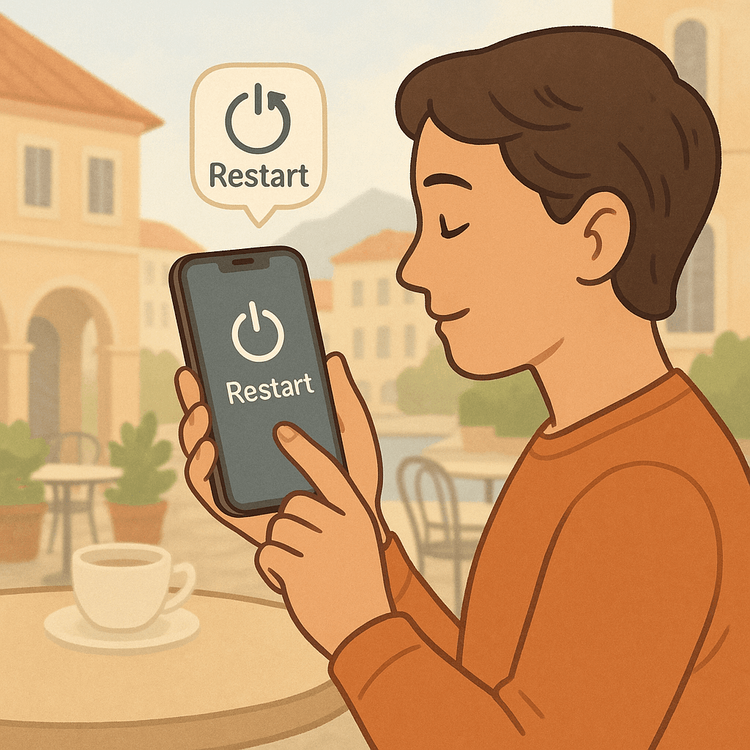
Foire Aux Questions (FAQ)
Pourquoi mon téléphone indique-t-il que mon eSIM est connectée mais que je n’ai pas d’Internet ?
Cela se produit généralement pour l’une des trois raisons suivantes : l’itinérance des données est désactivée pour votre eSIM, les réglages APN (Nom du Point d’Accès) sont incorrects, ou votre téléphone s’est automatiquement connecté à un opérateur de réseau local non pris en charge. Suivre la checklist en 3 étapes ci-dessus résoudra le problème dans la plupart des cas.
Comment réparer mon eSIM de voyage sans Internet sur un iPhone ?
D’abord, allez dans Réglages > Données cellulaires > sélectionnez votre eSIM de voyage et assurez-vous que ‘Données à l’étranger’ est activé. Si cela ne fonctionne pas, vérifiez la section ‘Réseau de données cellulaires’ sur le même écran pour vérifier que l’APN est correct selon les instructions de votre fournisseur. Enfin, essayez de désactiver ‘Automatique’ sous ‘Sélection du réseau’ et choisissez manuellement le bon réseau partenaire.
Dois-je laisser l’itinérance des données activée pour mon eSIM internationale ?
Oui, absolument. Pour presque toutes les eSIM de voyage, y compris celles de Yoho Mobile, l’itinérance des données doit être activée pour utiliser Internet. L’eSIM fonctionne en ‘itinérance’ sur les réseaux partenaires locaux, et la désactivation de cette fonction bloquera l’accès aux données. Vous n’aurez pas de frais supplémentaires de la part de votre opérateur principal tant que votre SIM personnelle n’est pas utilisée pour les données.
Que faire si j’ai tout essayé et que mon eSIM Android est connectée mais que les données ne fonctionnent pas ?
Après avoir confirmé que l’itinérance des données est activée, le problème le plus probable sur Android est l’APN. Allez dans les paramètres de votre SIM, trouvez ‘Noms des points d’accès’, et ajoutez manuellement un nouvel APN en utilisant les détails exacts de votre fournisseur d’eSIM. Enregistrez-le et sélectionnez-le. Si cela échoue, un redémarrage de l’appareil suivi d’une sélection manuelle du réseau est la meilleure étape suivante.
Que se passe-t-il si je n’ai plus de données ? Puis-je recharger ?
Oui ! Avec Yoho Mobile, vous pouvez facilement recharger votre forfait de données manuellement via notre site web ou notre application. Nous ne faisons pas de ‘recharges automatiques’ que vous n’avez pas approuvées. Mieux encore, notre service Yoho Care garantit que même si vous n’avez plus de données à haut débit, vous ne serez pas complètement déconnecté(e), vous donnant la possibilité de gérer votre forfait ou de contacter le support.
Conclusion : Votre connexion n’est qu’à quelques clics
Ne laissez pas un problème de réglage mineur gâcher votre expérience de voyage. Le problème d’« eSIM connectée mais pas d’Internet » est courant et, heureusement, facile à résoudre. En suivant systématiquement la checklist—1. Activer l’itinérance des données, 2. Vérifier l’APN, 3. Sélectionner le réseau manuellement—vous pouvez revenir à ce qui compte : profiter de votre voyage.
Pour une expérience de connectivité vraiment sans tracas lors de votre prochaine aventure, pourquoi ne pas essayer Yoho Mobile ? Obtenez notre eSIM d’essai gratuit et découvrez l’avenir des données de voyage sans risque et avec un maximum de commodité.
